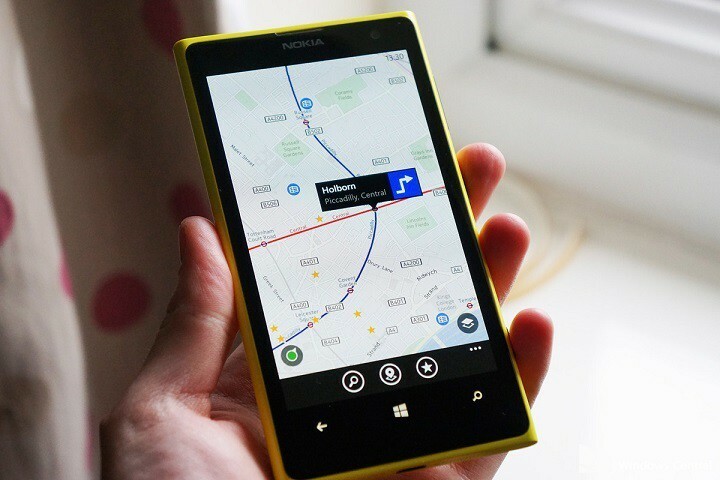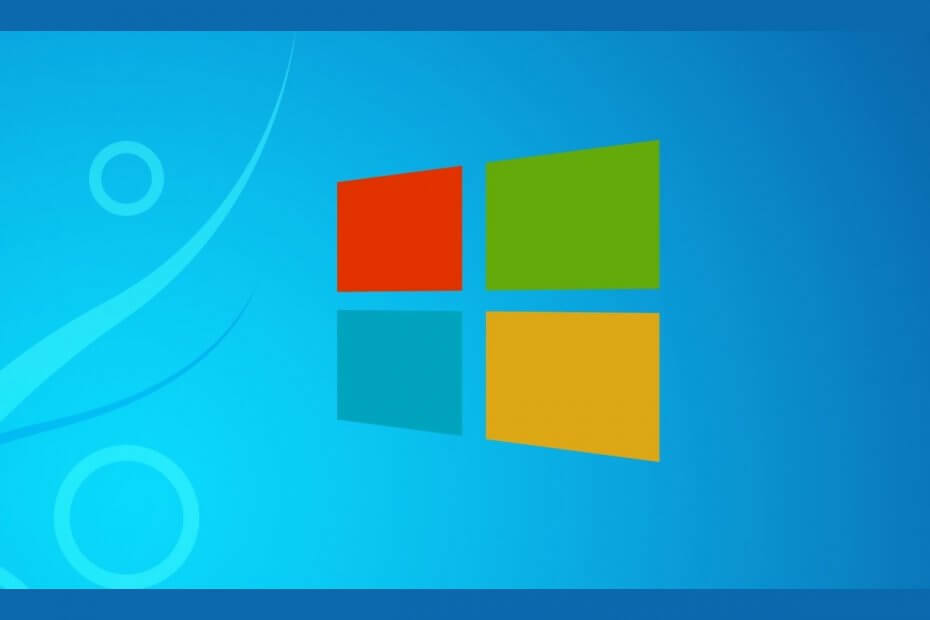
このソフトウェアは、一般的なコンピューターエラーを修復し、ファイルの損失、マルウェア、ハードウェア障害からユーザーを保護し、最大のパフォーマンスを得るためにPCを最適化します。 3つの簡単なステップでPCの問題を修正し、ウイルスを削除します。
- RestoroPC修復ツールをダウンロードする 特許技術が付属しています(特許が利用可能 ここに).
- クリック スキャン開始 PCの問題を引き起こしている可能性のあるWindowsの問題を見つけるため。
- クリック 全て直す コンピュータのセキュリティとパフォーマンスに影響を与える問題を修正する
- Restoroはによってダウンロードされました 0 今月の読者。
マイクロソフトは サポートを終了しました ホームからエンタープライズまで、サポートされているすべてのバージョンを含むWindows7の場合。
そうは言っても、すべてのWindows7ユーザーは現在 ウインドウズ10 マイクロソフトのセキュリティサポートの恩恵を受けたい場合。 もちろん、ビジネス環境に属する人はいつでもWindows7を選ぶことができます 拡張サポート ビジネス用。
アップグレードを選択した場合は、Windows10にアップグレードするためのさまざまな方法があります。
通常、通常のWindows7ユーザーは メディア作成ツール Microsoftから入手し、アップグレードするための有効なWindows10ライセンスを持っている。
メディア作成ツールは完全なWindows10をダウンロードします ISOイメージ PCにライセンスキーを入力すると、そこからインストールが開始されます。
キーにアクセスできるようになったら、メディア作成ツールを使用してWindows10にアップグレードできます。
- ダウンロード メディア作成ツール
- それを起動します
- 選択 このPCをアップグレードする
- 提供する ライセンスキー
- するかどうかを選択します データを保持する または クリーンインストールを実行します
- インストールを続行します
Windows7からWindows10 Enterpriseにアップグレードするにはどうすればよいですか?
Windows10ユーザーにアップグレードしたいWindows7 Enterpriseユーザーは、少し違った方法でアップグレードします。
ボリュームライセンスプログラムにアクセスできない限り、キーを提供することはできません。 その場合、メディア作成ツールを使用してアップグレードすることはできません。
したがって、Windows 10 Enterpriseにアップグレードする際の最大の課題は、ボリュームライセンスプログラムにアクセスする方法を理解することです。
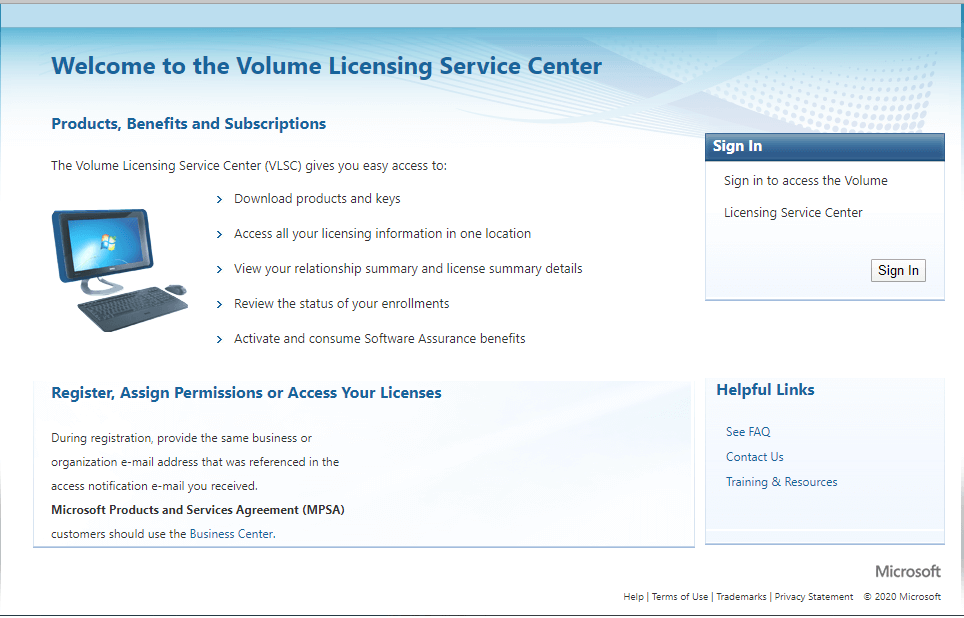
マイクロソフトでは、ボリュームライセンスサービスセンターを、ライセンス情報にアクセスしたり、組織の契約や購入を表示したりできるプラットフォームとして説明しています。
手元にある場合は、これを使用して、製品およびバージョンごとのすべての資格のライセンス概要にアクセスすることもできます。 割り当てられたすべてのプロダクトキーを表示し、VLSCで製品をダウンロードすることもできます。
つまり、Volume Licensing ServiceCenterは全社的なMicrosoftアカウントです。
したがって、Windows 10 Enterpriseにアップグレードする唯一の方法は、会社のアカウントから有効なライセンスキーを購入して、自分に割り当てることです。
Windows 10 Enterpriseライセンスキーを取得する方法の詳細については、ボリュームライセンスサービスセンターの管理者にお問い合わせください。
私たちの記事は役に立ちましたか? 下記のコメント欄でお知らせください。
チェックアウトする必要のある関連記事:
- Windows7からWindows10への移行チェックリストと要件
- Windows7からWindows10への移行プロジェクトのリソース
- Windows7からWindows10への切り替え[ULTIMATEGUIDE]
 まだ問題がありますか?このツールでそれらを修正します:
まだ問題がありますか?このツールでそれらを修正します:
- このPC修復ツールをダウンロードする TrustPilot.comで素晴らしいと評価されました (ダウンロードはこのページから始まります)。
- クリック スキャン開始 PCの問題を引き起こしている可能性のあるWindowsの問題を見つけるため。
- クリック 全て直す 特許技術の問題を修正する (読者限定割引)。
Restoroはによってダウンロードされました 0 今月の読者。